如果您正在访问网站并且 Firefox 由于脚本错误而崩溃“脚本没有响应” 那么建议按照本说明中的后续步骤来解决问题。
无响应的脚本错误来自您正在访问的网站上的内部或外部脚本。这个无响应的脚本会阻止 Firefox 成功加载整个网站。
如果您在 Firefox 中看到脚本未响应消息,Firefox 会询问您要对该脚本执行什么操作。是否要继续加载脚本、调试脚本或停止加载脚本。
如果您停止了无响应的脚本,Firefox 可能尚未完全加载该网站并在浏览器中导致错误消息。
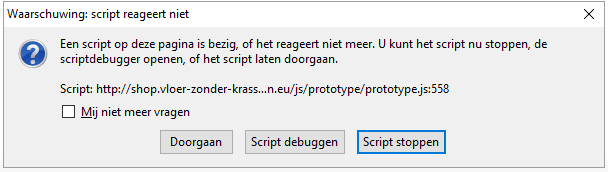
不幸的是,有多种原因导致脚本在 Firefox 中不响应消息。很难查明脚本无响应错误的确切原因。然而,根据我的经验,Firefox 中的大多数脚本错误都与 Flash Player 插件或 JavaScript 文件有关。
警告:脚本没有响应修复 Firefox 消息
打开 Firefox(如果尚未打开)。在地址栏中输入:
about:config
接受警告屏幕中的风险并继续进行 Firefox 配置设置。
禁用 Flash Player 的保护模式
在搜索栏中输入:
dom.ipc.plugins.flash.disable-protected-mode
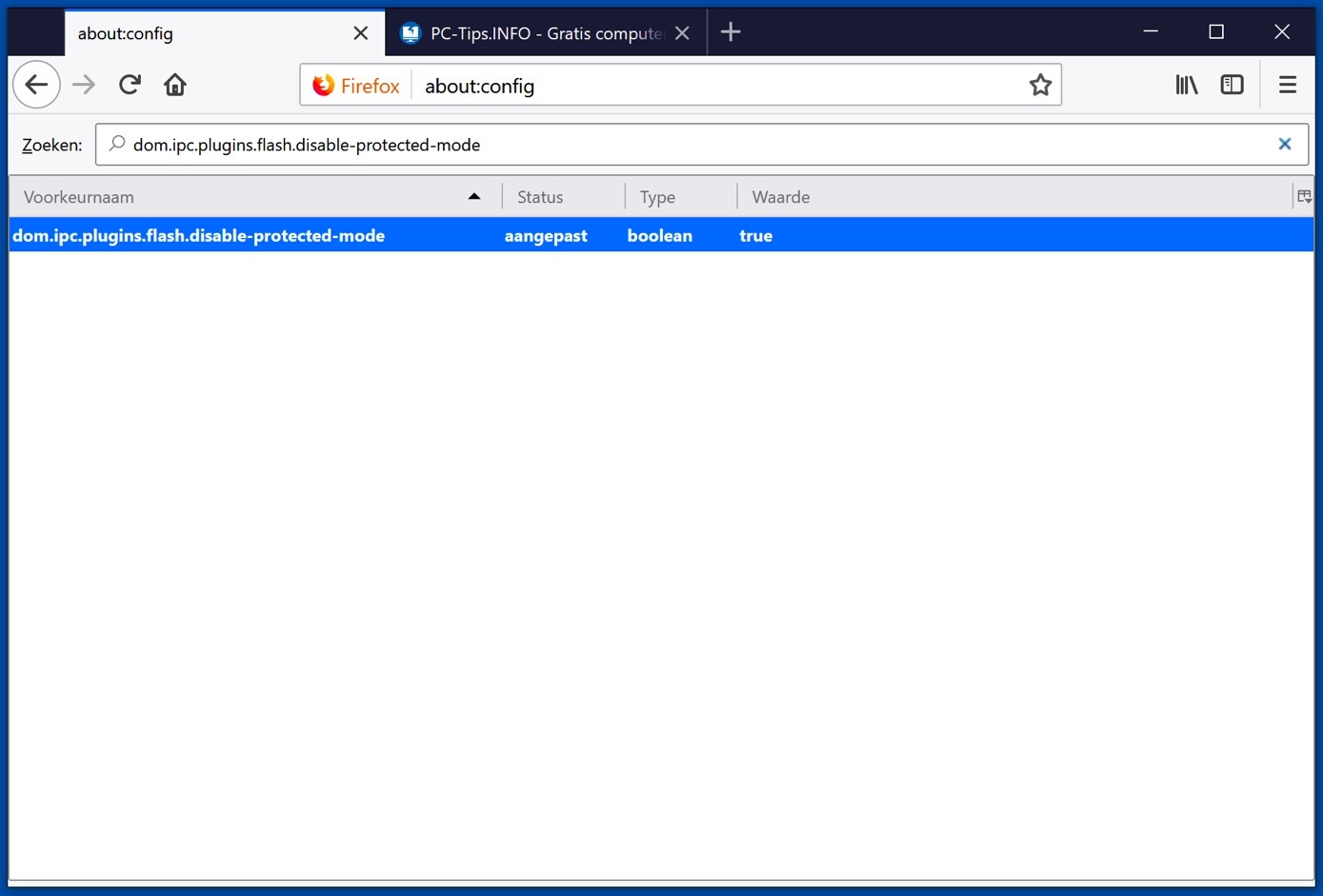
双击布尔类型将其从“false”更改为“true”。执行此操作将禁用 Firefox 中的 Flash Player 安全模式,并修复 Firefox 中有关 Adobe Flash 的无响应脚本错误。
重新启动 Firefox 以使更改在 Firefox 中生效,检查“警告:脚本没有响应”消息是否已解决。
重置火狐设置
如果问题仍未解决,您可以重置 Firefox 设置。
重置 Firefox 会将所有设置重置为默认值,就像您刚刚安装 Firefox 一样。这可以帮助您解决“警告:脚本未响应”消息的根本原因。
重置 Firefox 后,您可以在 Windows 桌面上名为“Old Firefox Data”的文件夹中找到旧的 Firefox 数据。
如何恢复旧的 Firefox 数据。
在地址栏中输入:
about:support
单击“优化 Firefox”部分中的刷新 Firefox 按钮。单击确认窗口中的“刷新 Firefox”以确认重置。
我希望本文有助于解决 Firefox 中的“警告脚本未响应”消息。感谢您的阅读!

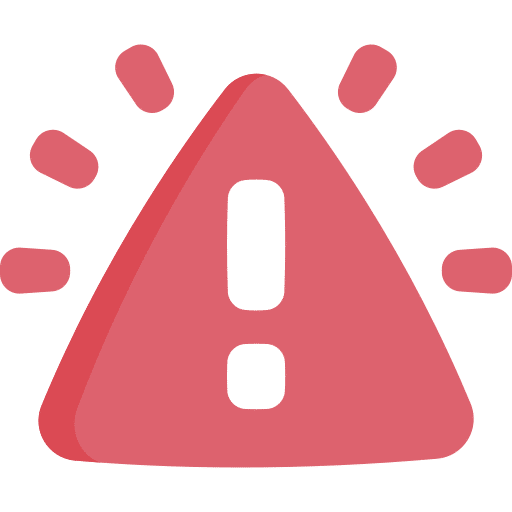
我有个问题。当我想在 Hotmail 中查看电子邮件时,我从 Firefox 收到一条消息,提示有一个程序正在减慢 Firefox 的速度。我仅在打开 Hotmail Outlook 程序时收到此消息。我已经尝试单击该栏来阅读更多内容,但它来得快就消失了。哪个后台程序可能是这个问题?
你好,英格丽德,这听起来像是一个“附加组件”。附加组件是对 Firefox 的补充,用于添加或修改功能。有时,某个附加组件可能会降低 Firefox 的速度或增加其负担,我怀疑这就是您所看到的消息。我不知道它到底是哪个附加组件,但您可以按如下方式禁用或删除附加组件: https://support.mozilla.org/nl/kb/add-ons-uitschakelen-of-verwijderen
因此,请检查附加组件并查找导致问题的附加组件,考虑与“邮件”相关的附加组件。祝你好运!问候,斯特凡